Índice de la página
Parte 1. Eliminar la voz de un vídeo pero conservar la música de fondo en línea
Parte 2. Quitar la voz del vídeo y conservar la música en el PC
Parte 3. Elimina las voces del vídeo manteniendo la música en el iPhone
Conclusión
Eliminar la voz del vídeo pero mantener la música Preguntas frecuentes
"¿Cómo eliminar la voz del vídeo pero conservar la música?" suele ser una pregunta clave para los creadores de vídeos de YouTube, cineastas y músicos que quieren crear versiones únicas de vídeos existentes o reutilizarlos para distintos fines.
Por desgracia, eliminar las voces de una pista es un reto sin archivos separados. Aunque aplicar ajustes de ecualización para aumentar las frecuencias vocales y reducir las de la música puede ayudar a aislar las voces, el reto sigue estando en el solapamiento de frecuencias entre las voces y la música, lo que hace que parte de la música siga siendo audible. En este post, te presentamos los 5 mejores eliminadores de voces de vídeo para eliminar las voces pero mantener la música.
| Métodos | Eficacia | Dificultad |
|---|---|---|
| EaseUS Removedor de Vocales Online | Alto: Rápido, eficaz y versátil. | Superfácil |
| Premiere Pro | Medio: Profesional, pero es muy difícil quitar la voz. | Difícil |
| Adobe Audition | Medio: Clara separación de la voz y el vídeo, mientras que es difícil aislar la música. | Medio |
| Capcut | Baja: No tiene una función preparada, pero se puede conseguir la reducción vocal para vídeo. | Fácil |
| iMovie | Medio: Funciona, pero puede no ser tan eficaz. | Medio |
Parte 1. Eliminar la voz de un vídeo pero conservar la música de fondo en línea
1. EaseUS Removedor Vocal Online⛄
👨💻Work en: Web
EaseUS Removedor de Voces Online es un removedor de voces online fácil de usar y potenciado por IA que elimina sin esfuerzo la voz de un vídeo pero mantiene la música sin comprometer la calidad. Con su interfaz intuitiva, incluso los principiantes pueden navegar por la herramienta sin problemas.
Compatible con más de varios formatos de audio y vídeo, garantiza una experiencia de eliminación vocal sin problemas, a la vez que permite exportar por separado la música y las voces. Los usuarios pueden subir archivos de audio en MP3, WAV, MP4, M4A, FLAC y más formatos y obtener la eliminación vocal rápidamente con AI.
¿Cómo eliminar la voz de un vídeo y conservar la música con el Eliminador de Voces Online de EaseUS?
Paso 1. Visita el sitio web de EaseUS y ve a su barra lateral"Vocal Remover".

Paso 2. Haz clic en"Elegir archivo" o suelta el archivo de audio/vídeo en el área y espera al análisis de la IA.

Paso 3. Descarga la pista vocal/instrumental para terminar de eliminarla.

2. Capcut
👨💻Work en: Web
Capcut es un editor de vídeo online gratuito para recortar, fusionar y ajustar clips de vídeo. También permite a los usuarios ajustar el volumen del audio, la duración del fundido de entrada y de salida, aplicar efectos de voz, etc.
Este eliminador de voces MP4 online reduce el ruido de fondo en un clic y mantiene intacta la música del vídeo. Una cosa que debes saber es que no proporciona ajustes de eliminación de voz más avanzados, así que no tengas muchas esperanzas.
Paso 1. Visita el sitio web de Capcut, haz clic en editar en línea e inscríbete.
Paso 2. Navega o arrastra y suelta el vídeo para subirlo.
Paso 3. En"Audio", activa"Reducción de ruido" y personaliza otros ajustes básicos.
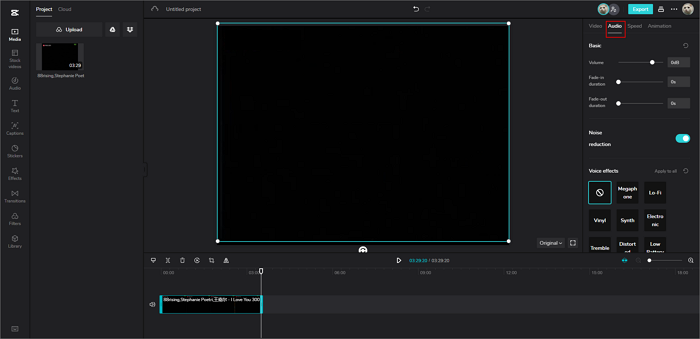
Paso 4. Exporta el trabajo.
Parte 2. Quitar la voz del vídeo y conservar la música en el PC
Cuando se trata de eliminar la voz de un vídeo conservando la música en un PC, existen varios métodos eficaces.
1. Premiere Pro🌠
👨💻Work en: Windows y macOS
Adobe Premiere Pro es un software de edición de vídeo profesional, que ofrece un control preciso sobre las pistas de audio, compatibilidad con plug-ins y compatibilidad con múltiples formatos de vídeo y audio.
Sin embargo, separar la voz del ruido de fondo mientras se mantiene la música con esta herramienta es muy problemático. Además, hay que tener en cuenta su curva de aprendizaje y los recursos que necesita.
¿Cómo eliminar la voz de un vídeo y conservar la música en Premiere Pro?
Paso 1. Inicia Premiere Pro y haz clic en"Nuevo proyecto" >"Archivo" >"Nuevo" >"Proyecto" para crear y especificar un nuevo proyecto.
Paso 2. Ve a"Seleccionar archivo" >"Importar" tus clips de vídeo, luego arrastra el archivo al panel de proyecto y a una línea de tiempo.
Paso 3. Haz clic con el botón derecho del ratón en el vídeo para elegir"Nueva secuencia a partir de clip" y añade el clip, o arrástralo a la línea de tiempo si ya tienes uno.
Paso 4. Haz clic en"Clip" >"Opciones de audio" >"Extraer audio" para conservar el audio original.
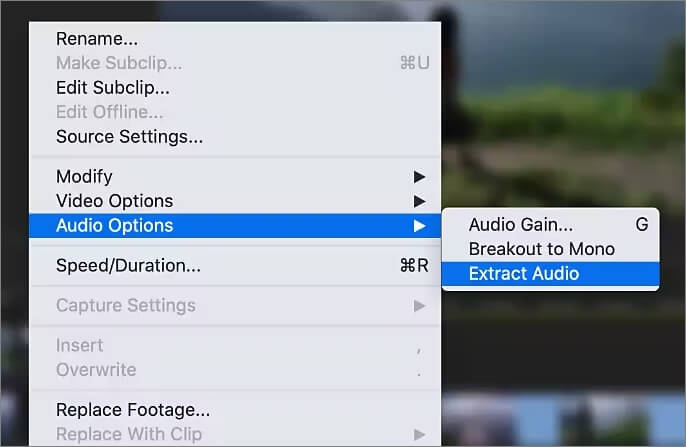
Paso 5. O alternativamente, selecciona el vídeo, pulsa Mayúsculas y haz clic con el botón derecho del ratón para"Desvincular", cambia la regla de tiempo a muestras de audio en el panel de la línea de tiempo, y luego exporta el audio.
2. Adobe Audition☀️
👨💻Work en: Windows y macOS
Adobe Audition, una aplicación profesional de edición de audio y eliminación de voces, ofrece funciones avanzadas para grabar, editar, mezclar y masterizar audio. Con sus completas funciones de edición, puedes conseguir voces cristalinas utilizando los preajustes de eliminación de voces y ajustando su configuración.
Sin embargo, para los principiantes, utilizar Adobe Audition puede resultar un poco complicado sin un conocimiento previo de su funcionamiento.
¿Cómo eliminar la voz de un vídeo y conservar la música en Adobe Audition?
Paso 1. Inicia Adobe Audition e importa tu archivo de vídeo haciendo clic en"Archivo" y seleccionando el archivo deseado.
Paso 2. Accede al"Extractor delcanal central" desde el menú"Estantería de efectos" >"Imágenes estéreo" >"Extractor del canal central" o desde el menú"Efectos".
Paso 3. Elige el preajuste"Eliminar vocal" en el menú desplegable.
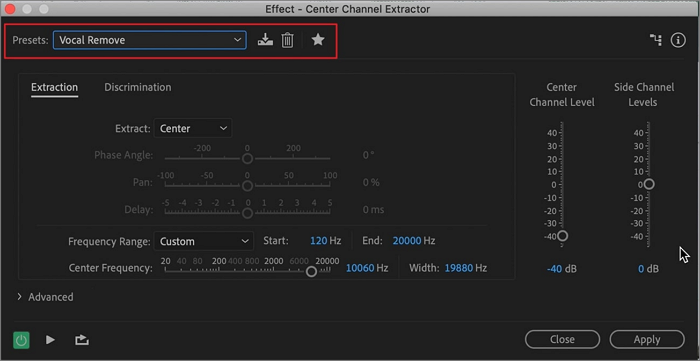
Paso 4. Ajusta la configuración de extracción vocal y discriminación. Establece"Centro" para la extracción y personaliza el rango de frecuencias según necesites. Afina más el audio en la pestaña de discriminación.
Paso 5. Haz clic en"Aplicar" para aplicar los cambios y, a continuación, exporta el archivo de audio modificado.
Parte 3. Elimina las voces del vídeo manteniendo la música en el iPhone
👨💻Work en: iOS y macOS (iPhone, iPad, Mac)
iMovie es un software de edición de vídeo desarrollado por Apple para macOS y dispositivos iOS. Permite a los usuarios importar videoclips, fotos y música en sus proyectos y organizarlos en una línea de tiempo.
Puedes separar el audio de un videoclip y dividirlo para conservar la música. Pero, de nuevo, el efecto no es tan eficaz como el de un eliminador de voces de alta calidad.
¿Cómo quitar la voz del vídeo y conservar la música en iMovie?
Paso 1. En la app iMovie, toca el proyecto de película y haz clic en"Editar".
Paso 2. Toca un videoclip en la línea de tiempo para acceder al inspector en la parte inferior de la pantalla.
Paso 3. Pulsa el botón de la tijera y haz clic en"Separar".
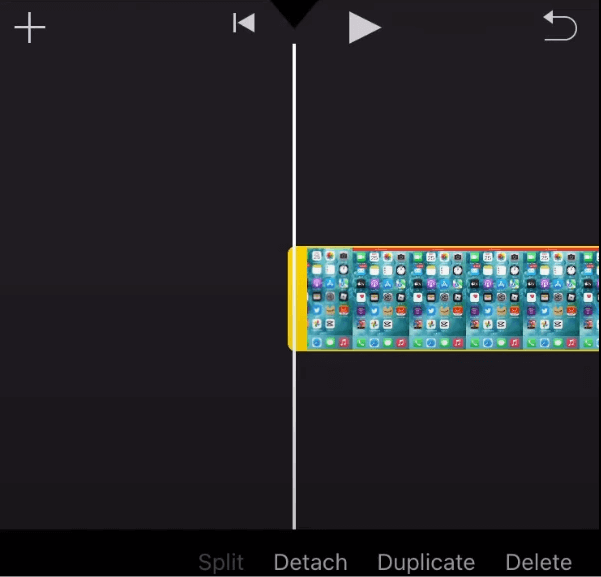
Paso 4. Aparecerá un nuevo clip de audio azul debajo del clip de vídeo, que te permitirá moverlo, eliminarlo o editarlo de forma independiente.
Conclusión
En conclusión, existen varios métodos para eliminar la voz de los vídeos manteniendo intacta la música. Ya sea mediante un software de vídeo profesional o un editor de audio, conseguir el resultado deseado es posible.
Una opción destacada es EaseUS Online Vocal Remover, que ofrece una interfaz fácil de usar y potentes funciones de eliminación de voces. Con sus cómodas funciones y su compromiso de mantener la calidad del audio, EaseUS Online Vocal Remover destaca como una opción fiable para separar las voces y preservar la música de los vídeos.
Eliminar la voz del vídeo pero mantener la música Preguntas frecuentes
1. ¿Cómo elimino las voces de un vídeo?
Para eliminar voces de un vídeo, sigue los pasos básicos:
- Extrae la pista de audio.
- Importa el audio en un programa de edición de audio.
- Identifica las frecuencias vocales.
- Aplica ecualizadores o filtros para reducir las frecuencias vocales.
- Utiliza técnicas de reducción de ruido.
- Previsualiza y ajusta.
- Exporta el audio editado.
- Sincroniza con el vídeo.
2. ¿Cómo separas las voces de la música de fondo?
Para separar la música de la voz, puedes aplicar estos métodos:
- Explora herramientas potenciadas por IA como EaseUS Online Vocal Remover para la separación.
- Utiliza herramientas o plugins de aislamiento vocal.
- Aplica técnicas de ecualización para reducir las frecuencias compartidas.
- Prueba la cancelación de fase con una versión instrumental.
- Considera las técnicas manuales de edición y estratificación.
3. ¿Cómo separo el audio del vídeo en mi iPhone?
Puedes separar el audio de un vídeo en el iPhone utilizando atajos:
- Toca el atajo de extracción de audio.
- Haz clic en"+ Añadir acceso directo".
- Selecciona el audio de destino de tu biblioteca de fotos.
- Toca"Compartir" >"Separar audio".
- Ve al icono"Examinar" > tres puntos >"Nueva carpeta" >"Abrir".
- El audio se guardará en el archivo.


